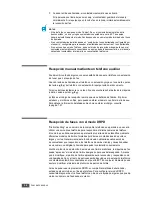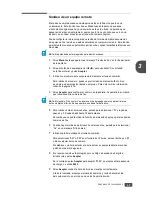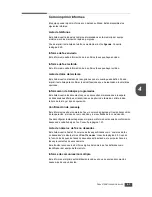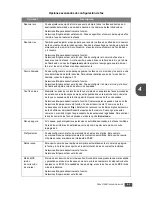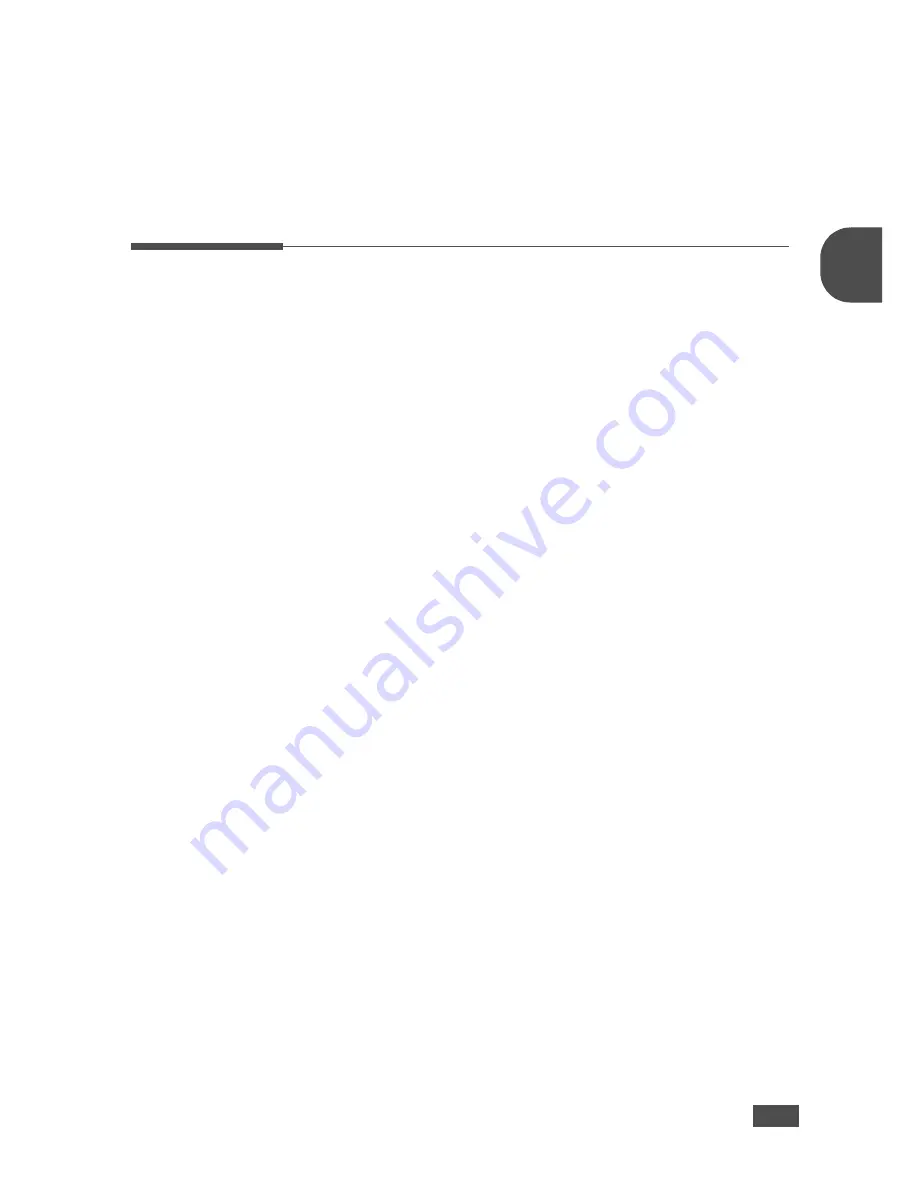
F
UNCIONES
BÁSICAS
2.17
2
3
Pulse el botón de marcación fácil en el que ha almacenado un número que
desea marcar.
El documento se guardará en la memoria.
4
El equipo marca el número de fax almacenado en la ubicación de marcación
directa y el documento se envía cuando el equipo de fax remoto responde.
Marcación rápida
Puede almacenar hasta 80 números frecuentes en una de las ubicaciones de marcación
rápida de uno o dos dígitos (0-79).
Cómo guardar un número para marcación fácil
1
Pulse
Agenda
en el panel de control.
2
Pulse
Agenda
o el botón de desplazamiento (
W
o
X
) para visualizar
“Guardar&editar” en la línea inferior de la pantalla. Pulse
Aceptar
.
3
Pulse
Aceptar
cuando aparezca “Marc. rapida” en la pantalla.
La pantalla le solicitará que introduzca un número de ubicación y le indicará
el primer número disponible.
4
Introduzca un número de marcación rápida de uno o dos dígitos entre el 0
y el 79 mediante el teclado numérico o el botón de desplazamiento (
W
o
X
)
y pulse
Aceptar
.
Si ya hay un número guardado en la ubicación seleccionada, la pantalla mostrará
dicho número para que pueda modificarlo. Para usar otro botón de marcación
rápida, pulse
Nivel superior
.
5
Introduzca el número que desea guardar mediante el teclado numérico y pulse
Aceptar
.
Para insertar una pausa entre números, pulse
Rellam/Pausa
. En la pantalla
aparece un “-”.
6
Para asignar un nombre al número, escríbalo. Para obtener información
detallada sobre cómo introducir caracteres, consulte la página 1.15.
Si no desea asignar ningún nombre, omita este paso.
7
Pulse
Aceptar
cuando el nombre aparezca correctamente o sin introducir
un nombre.
8
Para guardar otros números de fax, repita los pasos del 4 al 7.
Para volver al modo de espera, pulse
Parar/Borrar
.
Envío de un fax con un número de marcación rápida
1
Cargue los documentos en el ADF con la cara de impresión hacia arriba.
Para obtener información detallada sobre la carga de documentos, consulte
la página 2.2.
2
Ajuste la resolución del documento para que se adapte a los requisitos de su fax.
Consulte la página 2.3.
Si desea cambiar el grado de oscuridad, consulte la página 1.21.
Summary of Contents for INC. Laser Fax/Copier
Page 1: ......
Page 14: ...xiii ...
Page 15: ...xiv ...
Page 37: ...INTRODUCCIÓN 1 22 NOTAS ...
Page 69: ...CARACTERÍSTICAS ADICIONALES 4 6 NOTAS ...
Page 79: ...MANTENIMIENTO 5 10 NOTAS ...
Page 97: ...ESPECIFICACIONES A 8 NOTAS ...
Page 100: ...Rev 1 00 ...